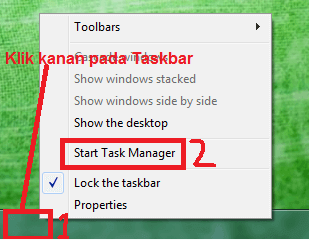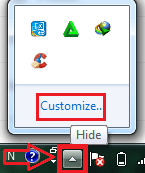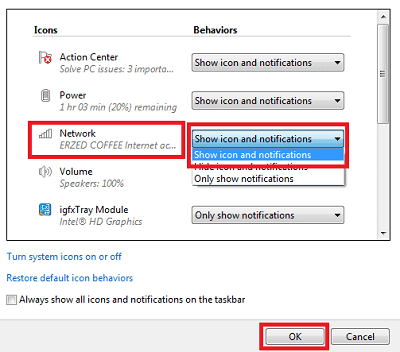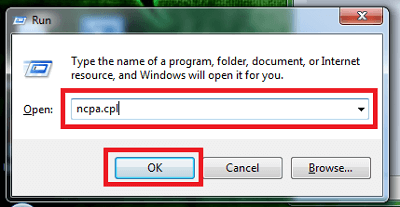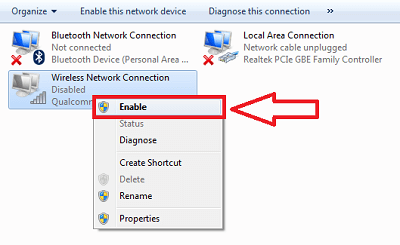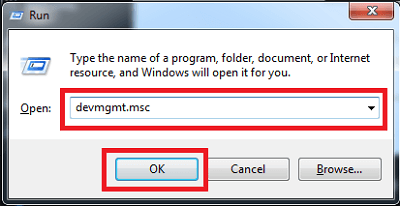Icon wifi tidak muncul di laptop kemungkinan terjadi karena beberapa hal yang terjadi di laptop kamu seperti driver rusak, dan lainnya.
Jika kamu memiliki laptop, kemungkinan besar kamu menjalankannya dengan koneksi WiFi.
Ikon WiFi ini biasanya berada pada sisi kanan Taskbar (di sebelah area notifikasi) di windows kamu dalam keadaan default.
Namun, terkadang kamu mungkin menemukan bahwa Icon wifi tidak muncul di laptop.
Ini bisa membuat kita frustasi karena jika perangkat WiFi kamu tidak diatur untuk terhubung secara otomatis, kamu tidak akan bisa terhubung ke perangkat WiFi kamu secara manual.
Jadi, bagaimana cara mengembalikan adapter wifi laptop hilang di Taskbar laptop Windows 10 kamu? Mari kita lihat caranya.
Baca Juga : Cara Memunculkan IDM di Chrome
Icon Wifi Tidak Muncul di Laptop
Ada beberapa masalah yang terjadi di laptop kamu seperti driver wifi tidak bisa terbaca dengan baik, driver rusak, atau kamu menghilangkan dengan cara tidak sengaja.
Hal ini bisa kamu atasi adapter wifi laptop hilang dengan beberapa metode berikut ini.
1. Mulai ulang File explorer
Cara mengatasi icon wifi tidak muncul di laptop yang pertama adalah dengan cara memulai ulang File Explorer.
Kamu bisa mengikuti beberapa langkah yang akan saya ajarkan dibawah ini.
Langkah 1 : Klik kanan pada Taskbar di laptop Windows 10 kamu dan pilih Task Manager dari menu konteks. Atau kamu juga bisa mencoba shortcut “Ctrl + Alt +Del” Lalu pilih Taks Manager.
Langkah 2 : Di jendela Task Manager , di bawah tab Processes >> gulir ke bawah dan temukan Windows Explorer. Pilih Windows Explorer dan klik tombol Restart di kanan bawah jendela.
Icon wifi seharusnya sekarang muncul pada Windows 10 laptop Taskbar . Jika tidak, kamu bisa mencoba cara kedua seperti di bawah ini.
Jika kamu menggunakan windows 7 mungkin opsi ini tidak ada di laptop ini. Kamu hanya bisa menghentikannya saja.
Silakan ikuti metode yang kedua cara memunculkan icon wifi di laptop windows 7 berikut ini.
Baca Juga : Cara Download Aplikasi di Laptop Windows 10
2. Cara Memunculkan Icon Wifi di Laptop Windows 7
Untuk windows 7 mungkin sedikit berbeda dari cara diatas, silakan ikuti beberapa langkah berikut ini untuk mengatasi adapter wifi laptop hilang di windows 7.
Langkah 1 : Silakan kamu klik tombol Tunjuk ke Atas pada taskbar windows 7 kamu, kalau kamu bingung silakan perhatikan gambar di bawah ini.
Langkah 2 : Selanjutnya kamu tinggal klik opsi Costomeize. Untuk menampilkan Jendela Notification Area Icons.
Langkah 3 – Selanjutnya kamu cari ikon Network, kemudian pilih opsi Show Icon dan Notifications. Apabila kamu bingung silakan lihat pada gambar di bawah ini.
Langkah 4 – Silakan save pengaturan tadi, dan selesai.
Seharusnya laptop kamu sudah menampilkan ikon wifi pada taskbar windows 7 kamu.
Apabila masih belum berhasil, kamu bisa mencoba metode selanjutnya yang lebih spesifik dan sedikit ribet untuk dilakukan. Kamu hanya perlu mengikuti arahan saja untuk melakukannya.
Baca Juga : Cara Download Game di Laptop
3. Aktifkan Adaptor WiFi Anda
Kemungkinan icon wifi tidak muncul di laptop karena kamu menonaktifkan pada bagian Network Connections.
Kamu bisa mengikuti beberapa langkah berikut ini untuk mengatasi adapter wifi laptop hilang.
Langkah 1 – Tekan tombol Windows + R dari keyboard Anda untuk membuka run.
Langkah 2 – Ketik ncpa.cpl di dalamnya dan klik OK.
Langkah 3 – Klik kanan pada adaptor Wi-Fi Anda dan klik Enable.
Jika masih tidak berfungsi, klik kanan dan nonaktifkan pada adaptor Ethernet kamu.
Catatan : Apabila kamu tidak dapat menemukan adaptor wifi kamu di sini, mungkin kamu harus membeli USB adaptor wifi eksternal untuk laptop kamu
Baca Juga : Cara Membuat Kop Surat di Word 2010
4. Aktifkan Icon Wifi Tidak Muncul di Laptop Melalui Device manager
Cara memunculkan icon wifi di laptop windows 7 kamu bisa mencobanya melalui Device Manager.
Pada Device Manager kamu bisa melihat apakah driver wifi kamu sudah terpasang dengan benar atau belum.
Mungkin ini lebih kompleks lagi dari pada metode diatas, tidak salahnya kamu juga mencoba cara ini.
Kamu hanya perlu mengikuti langkah cara mengatasi adapter wifi laptop hilang di windows 7 berikut ini.
Langkah 1 – Tekan tombol Windows + R bersamaan untuk membuka RUN.
Langkah 2 – Tulis devmgmt.msc di dalamnya dan klik OK.
Langkah 3 – Temukan adaptor WiFi kamu dan pastikan tidak dinonaktifkan. Jika dinonaktifkan, cukup klik kanan pada driver wifi dan klik Enable.
Salah satu dari metode di atas akan mengembalikan Icon Wifi Tidak Muncul di Laptop kamu .
Tetapi, jika metode masih tidak berhasil, kamu dapat mencoba memperbarui driver Adaptor Jaringan.
Kamu juga bisa memeriksa apakah keyboard pada laptop kamu apakah memiliki opsi untuk mengaktifkan WiFi (beberapa keyboard dilengkapi dengan opsi ini). Contohnya pada Laptop Acer dengan Tombol Fn + F3.
Baca Juga : Cara Menghilangkan Password PDF
Kesimpulan
Ada banyak sekali penyebab adapter wifi laptop hilang, salah satunya karena driver Wifi sudah rusak, kamu bisa instal ulang driver wifinya,ada banyak sekali tutorialnya di internet kamu googling saja.
Begitulah cara mengatasi icon wifi tidak muncul di laptop, saya memberikan 4 alternatif yang bisa kamu coba.